 Périphériques technologiques
Périphériques technologiques
 Industrie informatique
Industrie informatique
 Les utilisateurs de LastPass rencontrent des problèmes : impossible de se connecter à Password Vault nécessitant une réinitialisation MFA
Les utilisateurs de LastPass rencontrent des problèmes : impossible de se connecter à Password Vault nécessitant une réinitialisation MFA
Les utilisateurs de LastPass rencontrent des problèmes : impossible de se connecter à Password Vault nécessitant une réinitialisation MFA
Depuis début mai, de nombreux utilisateurs de LastPass ont rencontré des problèmes de connexion qui n'ont été résolus que le 25 juin. LastPass a annoncé une mise à niveau de sécurité le 9 mai et a demandé aux utilisateurs de se reconnecter à leurs comptes LastPass et de réinitialiser les préférences d'authentification multifacteur (MFA).
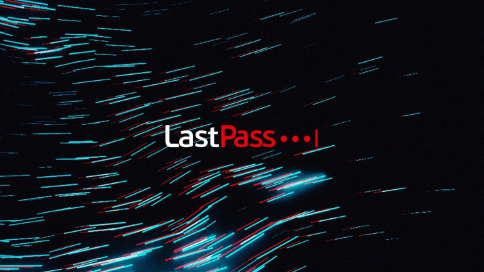
Selon l'éditeur, de nombreux utilisateurs de LastPass ont signalé qu'après avoir réinitialisé LastPass Authenticator, Microsoft Authentificateur, Google Après avoir utilisé des applications MFA telles que Authenticator, leurs comptes sont toujours verrouillés et ne peuvent pas accéder au coffre-fort de mots de passe LastPass. Cependant, jusqu’à présent, les responsables de LastPass n’ont pas apporté une aide efficace. Le personnel après-vente a seulement souligné que les utilisateurs doivent se connecter pour résoudre le problème. Cependant, les utilisateurs sont coincés dans une boucle sans fin car ils ne peuvent pas accéder à LastPass en réinitialisant leur authentificateur MFA, et demander de l'aide nécessite de se connecter à leur compte.
LastPass a déclaré que l'objectif principal de demander aux utilisateurs de réinitialiser l'application MFA est de mettre à niveau l'algorithme de cryptage du mot de passe principal pour adopter PBKDF2, qui est plus puissant que la version typique, afin d'améliorer la sécurité du mot de passe principal.
Selon la société LastPass, les utilisateurs doivent se connecter au site Web LastPass dans un navigateur et se réinscrire auprès de leur application MFA avant de pouvoir à nouveau accéder à LastPass sur leur appareil mobile.
Ce qui précède est le contenu détaillé de. pour plus d'informations, suivez d'autres articles connexes sur le site Web de PHP en chinois!

Outils d'IA chauds

Undresser.AI Undress
Application basée sur l'IA pour créer des photos de nu réalistes

AI Clothes Remover
Outil d'IA en ligne pour supprimer les vêtements des photos.

Undress AI Tool
Images de déshabillage gratuites

Clothoff.io
Dissolvant de vêtements AI

Video Face Swap
Échangez les visages dans n'importe quelle vidéo sans effort grâce à notre outil d'échange de visage AI entièrement gratuit !

Article chaud

Outils chauds

Bloc-notes++7.3.1
Éditeur de code facile à utiliser et gratuit

SublimeText3 version chinoise
Version chinoise, très simple à utiliser

Envoyer Studio 13.0.1
Puissant environnement de développement intégré PHP

Dreamweaver CS6
Outils de développement Web visuel

SublimeText3 version Mac
Logiciel d'édition de code au niveau de Dieu (SublimeText3)
 1.1.1.1 Comment se connecter au système d'authentification en ligne
Apr 20, 2023 am 10:44 AM
1.1.1.1 Comment se connecter au système d'authentification en ligne
Apr 20, 2023 am 10:44 AM
1.1.1.1 Méthode de connexion au système d'authentification Internet : 1. Recherchez le signal sans fil du réseau du campus et connectez-vous ; 2. Ouvrez le navigateur et sélectionnez « Self-Service » sur l'interface d'authentification contextuelle ; mot de passe initial pour vous connecter ; 4. Complétez les informations personnelles et définissez un mot de passe fort.
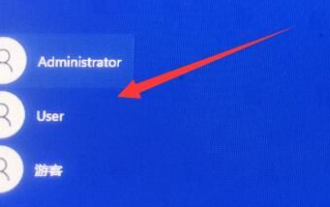 Comment déverrouiller et se connecter lorsque le compte référencé par win11 est verrouillé et ne peut pas se connecter
Jan 05, 2024 am 10:25 AM
Comment déverrouiller et se connecter lorsque le compte référencé par win11 est verrouillé et ne peut pas se connecter
Jan 05, 2024 am 10:25 AM
Parfois, lorsque nous ouvrons et nous connectons à notre ordinateur, nous constatons que nous ne pouvons pas nous connecter. Dans ce cas, nous devons entrer les paramètres de l'ordinateur pour apporter des modifications, sinon il n'y aura aucun moyen de se connecter. Que dois-je faire si le compte référencé par win11 est actuellement verrouillé et ne peut pas se connecter ? 1. Cliquez sur le coin inférieur gauche et entrez avec un autre compte pouvant être connecté. 2. Après vous être connecté, cliquez avec le bouton droit sur l'ordinateur et sélectionnez « Gérer ». 3. Recherchez les utilisateurs et les groupes locaux et cliquez sur Utilisateurs. 4. Double-cliquez sur l'utilisateur auquel vous ne pouvez pas vous connecter. 5. Annulez l'interdiction du compte, puis redémarrez.
 Solution au problème de l'impossibilité de se connecter avec un compte Microsoft
Dec 25, 2023 pm 09:04 PM
Solution au problème de l'impossibilité de se connecter avec un compte Microsoft
Dec 25, 2023 pm 09:04 PM
Qu'ils aient mis à jour Win11 ou installé le système Win11, de nombreux utilisateurs n'ont pas pu se connecter à leur compte Microsoft, ce qui a empêché de nombreuses opérations ultérieures. Par conséquent, nous vous apportons aujourd'hui la solution au problème d'être. impossible de vous connecter à votre compte Microsoft dans win11, venez voir comment le faire fonctionner. Que faire si vous ne parvenez pas à vous connecter à un compte Microsoft dans win11 : 1. Quittez d'abord l'interface de connexion et redémarrez plusieurs fois pour résoudre le problème. Cela a été testé par les utilisateurs. 2. Si la méthode ci-dessus ne fonctionne pas, essayez de cliquer avec le bouton droit sur l'icône du réseau dans la barre des tâches et de sélectionner « Centre Réseau et partage ». 3. Ensuite, ouvrez « Modifier les paramètres de l'adaptateur ». 4. Cliquez ensuite avec le bouton droit sur la connexion réseau et sélectionnez « Propriétés ». 5. Cliquez enfin sur "Internet Protocol Version 4", dans le premier
 Les utilisateurs de LastPass rencontrent des problèmes : impossible de se connecter à Password Vault nécessitant une réinitialisation MFA
Jun 29, 2023 pm 01:12 PM
Les utilisateurs de LastPass rencontrent des problèmes : impossible de se connecter à Password Vault nécessitant une réinitialisation MFA
Jun 29, 2023 pm 01:12 PM
Actualité du 25 juin : depuis début mai de cette année, de nombreux utilisateurs de LastPass sont confrontés à des problèmes de connexion. LastPass a annoncé une mise à niveau de sécurité le 9 mai et a demandé aux utilisateurs de se reconnecter à leurs comptes LastPass et de réinitialiser les préférences d'authentification multifacteur (MFA). Selon l'éditeur, de nombreux utilisateurs de LastPass ont signalé qu'après avoir réinitialisé les applications MFA telles que LastPass Authenticator, Microsoft Authenticator et Google Authenticator, leurs comptes sont toujours verrouillés et ils ne peuvent pas accéder à la bibliothèque de mots de passe LastPass. Cependant, à ce jour, LastPass n’a officiellement fourni aucun
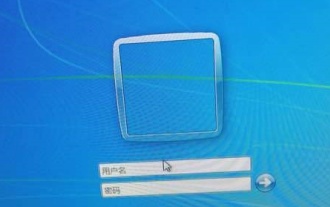 Comment résoudre le problème de l'impossibilité de se connecter après avoir modifié le nom d'utilisateur dans Win7
Jan 04, 2024 pm 05:59 PM
Comment résoudre le problème de l'impossibilité de se connecter après avoir modifié le nom d'utilisateur dans Win7
Jan 04, 2024 pm 05:59 PM
Récemment, des amis ont signalé qu'après avoir modifié le nom d'utilisateur à l'aide du système Win7, ils ne pouvaient pas se connecter après avoir redémarré l'ordinateur. Cela est probablement dû au fait que le compte a été désactivé. Nous pouvons d'abord passer en mode sans échec, puis réactiver le compte dans la gestion de l'ordinateur. Examinons les opérations spécifiques. Solution au problème de l'impossibilité de se connecter après avoir modifié le nom d'utilisateur dans win7 1. Tout d'abord, nous redémarrons l'ordinateur, appuyons sur "F8" lors du démarrage, puis choisissons d'entrer en mode sans échec. 2. Après avoir entré, recherchez « Ordinateur », faites un clic droit et sélectionnez « Gérer » 3. Recherchez « Utilisateurs et groupes locaux » 4. Double-cliquez pour ouvrir « Utilisateurs » 5. Sélectionnez le compte auquel vous devez vous connecter. 6. Décochez « Le compte est désactivé », puis redémarrez l'ordinateur.
 Le secret pour résoudre les problèmes de connexion WordPress
Mar 04, 2024 pm 05:24 PM
Le secret pour résoudre les problèmes de connexion WordPress
Mar 04, 2024 pm 05:24 PM
En tant que système de gestion de contenu populaire, WordPress fournit une plate-forme de création de sites Web pratique pour de nombreux sites Web, mais vous pouvez rencontrer divers problèmes lors de l'utilisation, l'un des plus courants étant les problèmes de connexion. Une fois que des problèmes de connexion surviennent, ils causeront des problèmes imprévisibles aux administrateurs du site Web. Il est donc particulièrement important de résoudre les problèmes de connexion en temps opportun. Dans cet article, nous révélerons comment résoudre les problèmes de connexion WordPress et fournirons des exemples de code spécifiques pour vous aider à résoudre rapidement les problèmes de connexion. 1. Mot de passe oublié ou impossible de se connecter
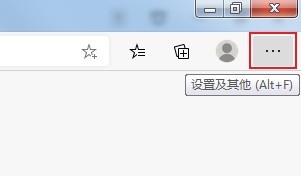 Impossible de se connecter avec succès au navigateur win7edge
Dec 27, 2023 pm 09:47 PM
Impossible de se connecter avec succès au navigateur win7edge
Dec 27, 2023 pm 09:47 PM
De nombreux utilisateurs sont souvent confrontés à des situations telles que l'impossibilité de se connecter aux pages Web lorsqu'ils utilisent le navigateur Edge. Alors, comment gérer cette situation ? Voici une solution pour vous, j'espère qu'elle pourra vous aider. Impossible de se connecter au navigateur Win7 Edge 1. Nous ouvrons le navigateur Edge et vous pouvez voir une icône composée de trois points dans le coin supérieur droit de la page d'accueil. Nous cliquons sur Paramètres et Autres. 2. Ensuite, dans la fenêtre contextuelle, nous choisissons de définir un élément. 3. Ensuite, dans la page des paramètres, nous trouvons l'élément Autorisations du site. 4. Ensuite, dans la colonne des autorisations du site, nous pouvons voir l'élément « Cookies et données du site ». Cliquez dessus. 5. Ensuite, dans la nouvelle page pop-up, nous choisissons d'autoriser le site à enregistrer et à lire les cookies
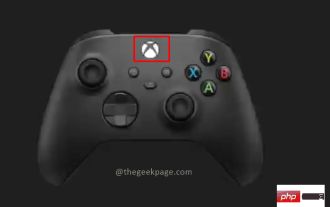 Comment résoudre les problèmes de connexion dans Fortnite Xbox Series X ou Xbox Series S
Apr 16, 2023 pm 11:55 PM
Comment résoudre les problèmes de connexion dans Fortnite Xbox Series X ou Xbox Series S
Apr 16, 2023 pm 11:55 PM
<p>La console de jeu Xbox propose une grande variété de jeux. Fortnite est l'un des jeux les plus populaires disponibles gratuitement sur les consoles Xbox et compte une énorme base de fans. Parfois, vous pouvez rencontrer certains problèmes de connexion avec Fortnite, ce qui peut être inquiétant. Ceux-ci peuvent avoir diverses causes, telles qu'une mauvaise connexion Internet temporaire, des problèmes de connexion au serveur, des câbles réseau mal connectés ou un dysfonctionnement temporaire de votre console Xbox. Voyons comment résoudre ces problèmes. </p><h2>Méthode 1 : vérifier les problèmes de connexion sur Xbox</h2>&





